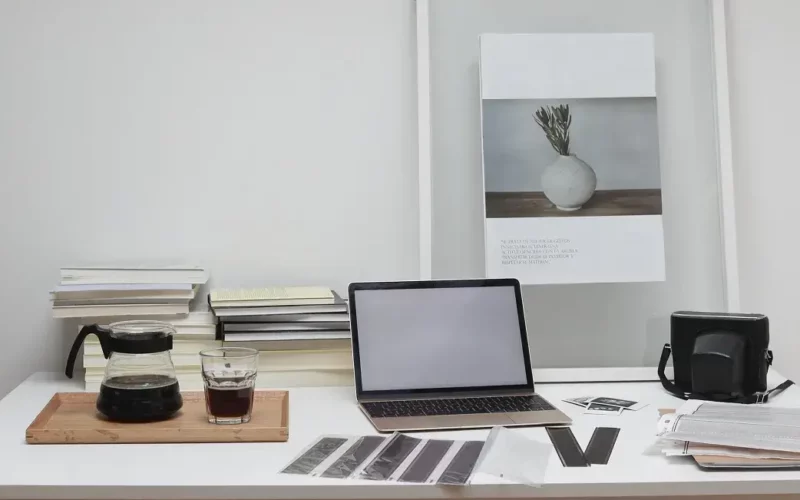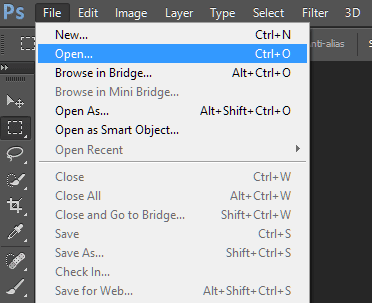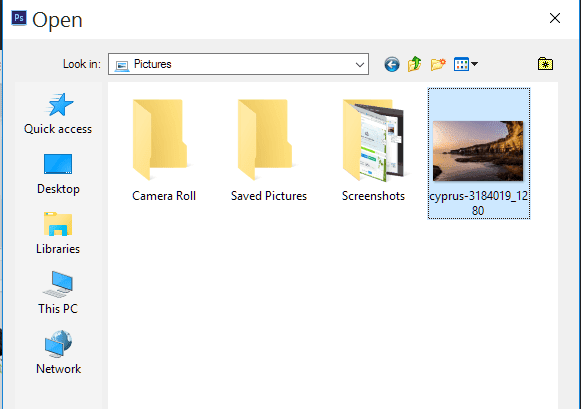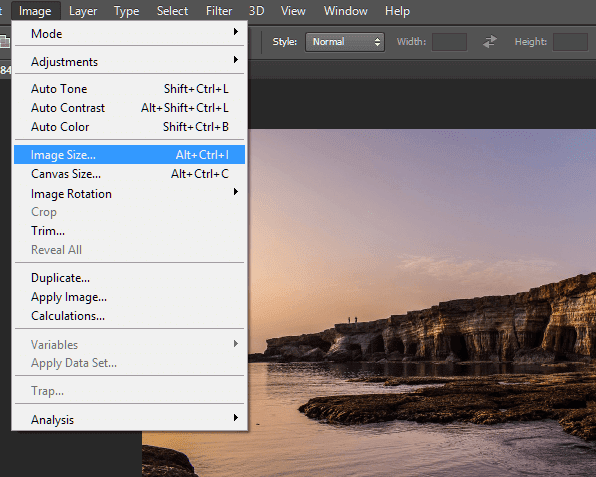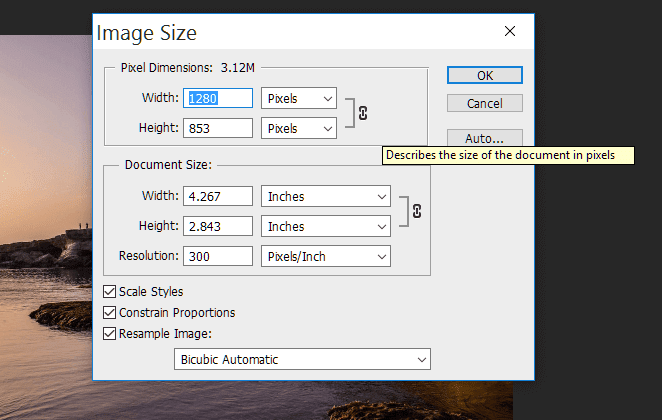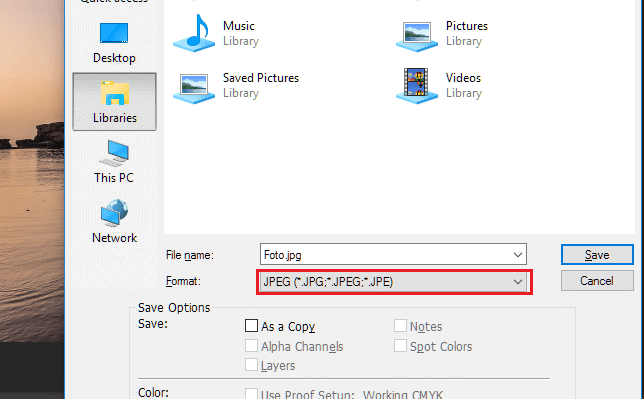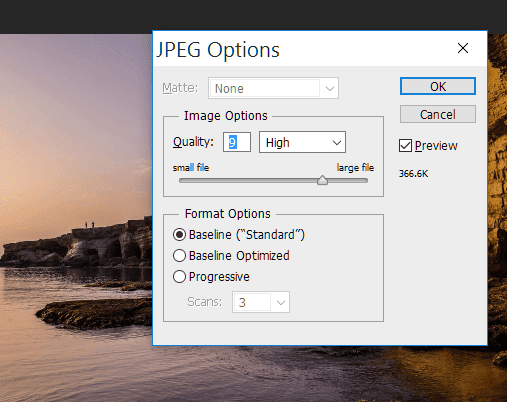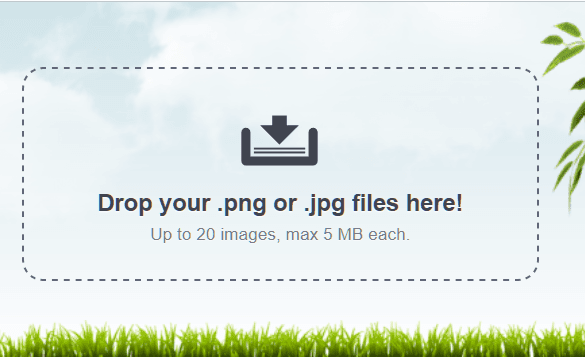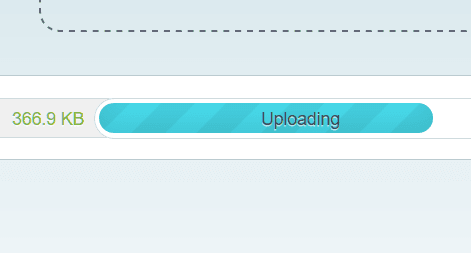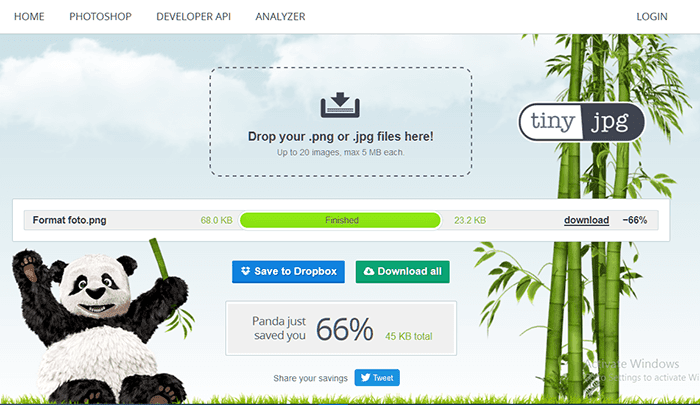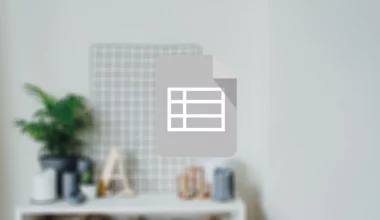Anda hobi fotografi? Atau hanya senang memotret saja dengan kamera? Rasanya di zaman ini kita tidak bisa lepas dengan yang namanya foto.
Berkaitan dengan fenomena ini, saya yakin banyak di antara kita yang pernah mengalami kehabisan memori, akibat foto-foto yang terlalu besar ukurannya dan terlalu banyak jumlahnya.
Apalagi buat para milenial yang hobi selfie. Pastinya jumlah foto di memori HP akan jauh lebih banyak lagi, karena koleksi foto selfie tersebut menumpuk tak pernah dihapus.
Nah, jika Anda keberatan untuk menghapusnya, ada satu solusi yang bisa Anda coba, yaitu dengan mengecilkan ukuran foto yang akan kita bahas di sini.
Daftar Isi
Cara Mengecilkan Ukuran Foto atau Gambar
Melakukan kompres foto tidak bisa sembarangan. Memang, ada banyak cara yang bisa dilakukan. Namun sebagian cara tersebut, justru bisa membuat kualitas foto semakin buruk/menurun.
Langsung saja, kita bahas satu per satu.
Untuk foto dengan format JPG, cara kompresnya bisa Anda cek di sini.
1. Mengecilkan Ukuran Foto dengan Adobe Photoshop
Siapa yang tidak kenal dengan software satu ini? Adobe Photoshop merupakan salah satu aplikasi photo editing terbaik di dunia yang dipakai oleh banyak sekali pengguna komputer.
Software ini memiliki segudang fitur guna memenuhi kebutuhan edit foto, baik untuk para pemula, hingga para profesional di bidangnya. Nah, mengurangi ukuran foto adalah salah satu kemampuannya juga.
Cara mengecilkan ukuran foto dengan software ini cukup mudah. Langkah-langkahnya adalah sebagai berikut:
Langkah 1: Pertama dan yang paling utama, silakan Anda install terlebih dahulu aplikasi Adobe Photoshop di komputer atau laptop Anda.
Nah, Adobe Photoshop ini punya banyak sekali versi. Tapi saya sarankan untuk menggunakan versi CS4 ke atas, karena saya juga menggunakan versi CS6. Tujuannya supaya tidak ada perbedaan langkah yang terlalu jauh.
Langkah 2: Jika Photoshop sudah berhasil terinstal, atau Anda mungkin sudah memilikinya sejak lama, silakan Anda buka aplikasinya seperti biasa, kemudian buka juga fotonya. Caranya:
- Klik File, lalu klik Open.
- Silakan browse file foto yang ingin di kompres.
Langkah 3: Sekarang gambarnya siap dikompres. Salah satu penyebab ukuran foto yang terlalu besar adalah karena dimensi dari foto tersebut yang juga terlalu besar.
Jika Anda menggunakan kamera yang sudah mendukung resolusi Full HD ke atas, rata-rata ukuran fotonya bahkan bisa mencapai 2 sampai 3 MB per fotonya.
Nah, untuk mengecilkannya, kita harus me-resize ukuran foto tersebut ke ukuran yang lebih kecil. Caranya:
- Klik tab Images (ada di bagian menu atas), lalu klik Image Size
- Ubah ukuran Width (lebar) dan Height (tinggi) gambar di sini. Silakan sesuaikan ukurannya dengan kebutuhan foto Anda. Disarankan jangan terlalu kecil, supaya tidak menurun kualitasnya.
- Jika sudah, klik OK.
Langkah 4: Langkah terakhir, Anda tinggal save foto tersebut saja. Caranya begini:
- Klik File, lalu klik Save As.
- Perhatikan bagian Format. Untuk foto, biasanya ada 2 jenis format yang umum dipakai, yaitu JPG dan PNG.
- Nah, untuk pemilihan format mana yang baiknya digunakan, silakan cek tabel berikut ini:
| Tipe Gambar | Format yang Digunakan |
| Untuk foto bergaya fotografi, seperti foto selfie, foto keluarga, foto traveling, dan sebagainya. | Gunakan format .JPG |
| Untuk gambar buatan, sejenis screecshots, vektor, dan sejenisnya (non fotografi). | Gunakan format .PNG |
- Jika sudah memberi nama dan memilih formatnya, silakan klik Save.
- Selanjutnya, Photoshop akan secara otomatis mengeluarkan dialog box. Di dialog box ini, Anda bisa mengubah kualitas foto yang sudah diedit tadi. Anda bisa menguranginya atau meninggikannya.
- Jika Anda ingin foto dengan kualitas tertinggi, Anda bisa mengaturnya dengan kualitas maximum (Quality: 12).
- Tapi, jika Anda ingin seimbang antara kualitas dan size yang hemat, Anda bisa mengaturnya ke tingkatan high (Quality: 8 sampai 9).
- Terakhir, klik OK.
Selesai, deh. Sekarang ukuran foto Anda sudah berubah menjadi lebih kecil. Anda bisa mengulangi cara di atas untuk mengubah size foto-foto Anda yang lainnya.
2. Memaksimalkan Kompres Foto dengan TinyJPG
Pertanyaannya sekarang, apakah cara di atas cukup? Bagi saya pribadi masih kurang. Untuk itu, saya biasanya mengoptimalkannya lagi dengan mengkompres foto tersebut melalui situs TinyJPG.
TinyJPG adalah situs kompres gambar online yang memiliki fitur untuk mengurangi ukuran gambar tanpa merusak kualitas gambar itu sendiri. Ukuran kompresinya pun tidak tanggung-tanggung, lho. Bisa mencapai 70% dari ukuran aslinya.
Berikut langkah-langkah memakainya:
Langkah 1: Buka terlebih dahulu situs TinyJPG.com.
Langkah 2: Nah, jika situsnya sudah terbuka, silakan klik bagian tengah yang bertuliskan “Drop your .png or .jpg files here!“
Langkah 3: Selanjutnya, browse file foto yang ingin Anda kompres. Kemudian silakan Anda unggah. Di sini Anda juga bisa mengunggah beberapa foto sekaligus.
Langkah 4: Tunggu proses upload dan kompresnya beberapa saat. Prosesnya bisa berlangsung cepat atau lama, tergantung dari size gambar serta kecepatan koneksi internet yang Anda gunakan.
Langkah 5: Jika sudah, klik download dan save kembali ke komputer Anda.
Beres. Sekarang foto Anda sudah terkompres jadi lebih kecil. Untuk hasil yang maksimal, Anda bisa mengulangi langkah kompres di atas berkali-kali, sampai TinyJPG tidak bisa mengkompresnya kembali.
Selain TinyJPG, tentunya masih ada beberapa situs lain dengan fitur serupa. Anda bisa mencoba situs-situs kompres gambar lainnya, barangkali ada yang lebih cocok dengan kebutuhan Anda.
Akhir Kata
Demikian tutorial cara mengecilkan ukuran foto di PC atau laptop yang bisa saya bagikan di sini.
Cara di atas merupakan cara yang biasa saya pakai sendiri. Itu dikarenakan, langkah-langkahnya simpel, mudah, dan cepat untuk diterapkan.
Tutorial di atas saya tujukan untuk pemula dan pengguna komputer pada umumnya. Karena sebenarnya masih banyak cara lain lagi untuk mengkompres gambar ke ukuran yang jauh lebih kecil.
Daripada makin ribet, cara di atas pun saya pikir sudah cukup efektif rasanya.
Nah, buat Anda yang hobi editing, Anda bisa membagikan cara Anda sendiri dalam mengkompres gambar melalui kotak komentar di bawah ini. Siapa tahu lebih efektif, mungkin akan saya masukkan ke dalam tulisan ini.
Semoga bermanfaat.